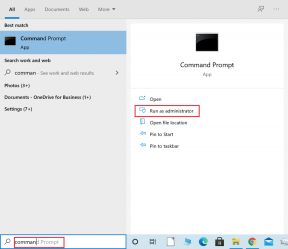9 najboljših načinov za odpravljanje napake Apple Maps, ki ne deluje na iPhone
Miscellanea / / November 29, 2021
Apple Maps je v zadnjih nekaj letih napredoval daleč. Medtem ko ga ni nikjer blizu Google Maps, mnogi uporabniki iPhone pogosto uporabljajo Apple Maps za posebne izkušnje in podrobnosti. In tisti, ki to počnejo, pogosto ugotovijo, da Apple Maps ne deluje. Če se soočate z isto težavo na svojem iPhoneu, preberite, kako to odpraviti.

Oglejmo si vse možne rešitve problema, da se boste lahko vrnili tja, kamor ste bili namenjeni. Medtem pa predlagamo, da uporabite alternativo, kot je Google Zemljevidi, če ste obtičali ali se vam mudi.
1. Znova zaženite aplikacijo ali iPhone
Pogosteje bi težavo odpravilo preprosto dejanje ponovnega zagona aplikacije Apple Maps ali ponovnega zagona vašega iPhone-a. Priporočamo, da to poskusite, čeprav se sliši preveč osnovno. Ni načina za brisanje predpomnilnika ali podatkov aplikacij, kot to počnemo v pametnih telefonih Android. Torej, to je edini način.
2. Izklopite Wi-Fi
Če se povežete z omrežjem Wi-Fi, morda ne bo delovalo ali pa bo nalaganje Zemljevidov prepočasno. Čas je, da preklopite na prenos podatkov v mobilnih omrežjih. Odprite Nadzorni center, da hitro izklopite Wi-Fi in se prepričajte, da je ikona mobilnih podatkov vklopljena.
Tudi na Guiding Tech
3. Omogoči mobilne podatke za zemljevide
Omogočili ste mobilne podatke in vaš načrt je aktiven in imate dovolj pasovne širine. Vendar pa je treba v nastavitvah omogočiti mobilno možnost za posamezne aplikacije. Mogoče je izklopljen za Apple Maps?
Odprite Nastavitve > Cellular in preklopite Apple Maps, če še niste.
4. Preverite pokritost
Open Signal je odlična aplikacija za preverjanje, ali je dovolj pokritost z mobilnim omrežjem na vašem območju. Morda vaš ponudnik omrežja manjka ali ponuja nizko hitrost in se sooča s težavami s povezljivostjo. Z uporabo Open Signal lahko narišete mobilno omrežje na vašem območju in se premaknete na lokacijo, kjer je boljši signal. Na zemljevidu bo narisal lokacije stolpnic, ki jih boste zlahka sledili.
Prenesite Opensignal
5. Omogoči lokacijsko storitev za Zemljevide
Pravkar smo videli, kako moramo omogočiti mobilno storitev posamezno za aplikacije, kot so Zemljevidi. Enako velja tudi za GPS. Omogočiti ga morate skupaj z nekaj drugimi možnostmi, da omogočite Zemljevidom, da opravijo svoje.
Odprite Nastavitve > Zasebnost > Lokacijske storitve > Zemljevidi in videli boste tri možnosti. Izbrati morate Med uporabo aplikacije.
Omogočili smo tudi natančno lokacijo za zemljevide, ker daje boljše in natančnejše rezultate za vašo trenutno lokacijo.
Opomba: Če izklopite in znova vklopite GPS, lahko pomagate pri hitrem zagonu v aplikaciji Zemljevidi. Vredno je poskusiti. Počakajte nekaj trenutkov, preden ga vklopite iz nadzornega centra.
6. Onemogoči Bluetooth
Bluetooth je včasih lahko nezanesljiv, še posebej, ko ga najbolj potrebujete za delovanje. Onemogočite Bluetooth, če ga uporabljate za povezavo z zunanjim GPS naprave, kot je Fitbit ali celo GPS enoto vašega avtomobila. Čeprav to ni potrebno, vam priporočamo, da enkrat znova zaženete aplikacijo Apple Maps.
Tudi na Guiding Tech
7. Težave s shranjevanjem
Na to bodite pozorni le, če se aplikacija Apple Maps zruši. Zgodi se, da bo aplikacija nenadoma prenehala delovati, ker ni več prostora za zapisovanje podatkov in se zruši. Aplikacija Zemljevidi se bo zaprla in vrnili se boste na začetni zaslon. K temu dodajte še to, da Apple zaračuna premijo za dodatno shranjevanje. Mnogi uporabniki se odločijo za nižje modele za shranjevanje, da prihranijo denar.
Shrambo lahko preverite v Nastavitve > Splošno > Pomnilnik iPhone. Ogledali si boste celoten preostali prostor za shranjevanje z razčlenitvijo vsake posamezne aplikacije, nameščene v iPhone, glede na aplikacijo. Drug način za sprostitev prostora je nalaganje nekaterih datotek v iCloud ali Google Photos.
8. Ponastavite omrežne nastavitve
Uporabniki iPhona, ki se soočajo z omrežnimi težavami, naj poskusijo ponastaviti omrežne nastavitve v iPhonu. To nima nobene zveze z vašimi aplikacijami in podatki, in če ste zaskrbljeni, lahko vedno naredite varnostno kopijo v iCloud.
Odprite Nastavitve > Splošno > Ponastavi in izberite Ponastavi omrežne nastavitve.
Iz varnostnih razlogov boste morali vnesti geslo. Sledite navodilom na zaslonu. Upoštevajte, da se boste morali znova povezati z omrežjem Wi-Fi in znova vnesti geslo, zato se prepričajte, da ga imate pri sebi.
9. Ponastavite nastavitve lokacije in zasebnosti
Tukaj velja ista logika kot v prejšnji točki. Ponastavitev nastavitev lokacije in zasebnosti lahko pomaga odpraviti pogoste napake pri aplikacijah, ki so odvisne od GPS-a, da opravijo svoje delo. Pomaknite se nazaj na isti zaslon kot v prejšnjem koraku, vendar tokrat izberite možnost Ponastavi lokacijo in zasebnost.
Upoštevajte, da bo vsaka aplikacija GPS, ki ste jo namestili na svoj iPhone, znova zaprosila za dovoljenje. Ko se prikaže pojavno okno, tapnite Dovoli. Moral bi, ko zaženete aplikacijo Apple Maps.
Tudi na Guiding Tech
Zemljevid mojega sveta
Apple Maps je dober, vendar ga Google Maps še vedno odpihne iz vode. Poleg tega jih je veliko na voljo aplikacije za zemljevid brez povezave ki jih lahko uporabljate brez aktivne internetne povezave. Priporočamo, da jih uporabite, ker sta se povezljivost interneta in mobilnega omrežja izboljšala. Vendar jih še vedno ni, še posebej, ko ste na poti, ki potujete na oddaljene lokacije. Kaj misliš? Sporočite nam v spodnjem razdelku za komentarje.
Naslednji: Kar najbolje izkoristite funkcije Google Zemljevidov s temi kul triki. Tukaj so najboljši triki Google Zemljevidov, ki bi jih morali uporabiti v letu 2019. Poglej!